Không để Gmail làm gián đoạn công việc: Giải phóng 15GB ngay bây giờ

18:28 14/11/2024

4 phút đọc
Bạn cảm thấy choáng ngợp trước hàng nghìn email chưa đọc trong hộp thư đến? Đừng lo, chúng tôi sẽ giúp bạn giải quyết vấn đề này! Với một vài bước đơn giản, bạn có thể biến hộp thư đến hỗn loạn thành một không gian làm việc gọn gàng và hiệu quả. Hãy tưởng tượng bạn có thể tìm thấy bất kỳ email nào chỉ trong vài giây mà không cần phải lướt qua hàng trăm thư không quan trọng. Nghe thật tuyệt vời phải không? Hãy cùng chúng tôi khám phá những bí quyết để quản lý Gmail hiệu quả hơn! Thủ thuật này sẽ giúp bạn khôi phục lại hộp thư trống mà không phải trả phí.
Thủ thuật này sẽ giúp bạn khôi phục lại hộp thư trống mà không phải trả phí.
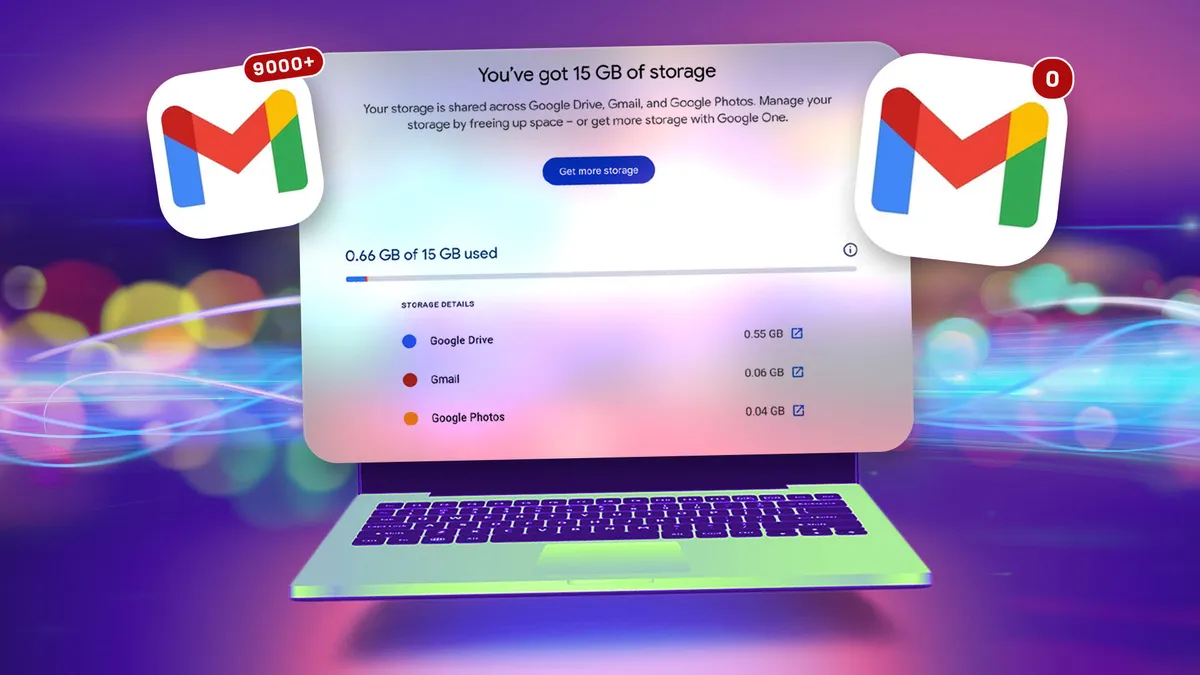
Nếu bạn đã sử dụng tài khoản Gmail trong nhiều năm, có thể bạn đang có hàng ngàn email chưa đọc. Khi gần hết 15GB dung lượng miễn phí, có thể bạn đã cố xóa bớt các email không cần thiết hoặc ngừng nhận các bản tin không còn quan tâm. Tuy nhiên, nếu bạn muốn giữ nguyên các email cũ mà không phải mua thêm dung lượng, hãy thử cách sau đây.
Bạn có thể tạo một tài khoản Gmail mới để lưu trữ toàn bộ email hiện có. Google không giới hạn số tài khoản miễn phí, vì vậy bạn có thể lập một tài khoản phụ để lưu trữ và chuyển tất cả các email cũ sang đó.
Việc chuyển email này rất hữu ích nếu bạn dùng tài khoản Gmail của trường hoặc công ty và có nguy cơ bị ngừng truy cập sau khi nghỉ học hoặc thôi việc. Đa số trường học và công ty sẽ khóa tài khoản khi bạn không còn là sinh viên hay nhân viên, nên nếu muốn giữ lại các email và tệp cũ, bạn nên chuyển chúng sang tài khoản cá nhân.
Quá trình chuyển email có thể mất một chút thời gian tùy theo số lượng email của bạn. Dưới đây là các bước chi tiết để bạn chuyển email từ tài khoản cũ sang tài khoản mới, bao gồm cả việc sao lưu dữ liệu quan trọng.
Gmail lưu trữ được bao nhiêu dữ liệu?
Ban đầu, 15GB miễn phí nghe có vẻ đủ, nhưng dung lượng này rất dễ đầy vì nó được chia sẻ cho cả Google Drive và Google Photos, không chỉ Gmail. Nếu thường xuyên gửi hoặc nhận tệp lớn như video, hoặc lưu ảnh và video lên Google Photos, bạn sẽ sớm nhận được thông báo hết dung lượng. Khi đó, bạn sẽ không thể gửi hoặc nhận email nếu không xử lý ngay.
Cách nhanh nhất là nâng cấp lên Google One, với 100GB dung lượng chỉ với 20 USD/năm. Tuy nhiên, nếu không muốn chi thêm bạn có thể xóa các email cũ hoặc tệp lớn để giải phóng dung lượng, dù điều này có thể mất thời gian do phải chọn lọc các thư cũ.
Một cách khác là tải các tệp lớn về máy trước khi xóa chúng khỏi tài khoản Google, nhưng cách này cũng sẽ làm thiết bị của bạn nhanh đầy.
Hướng dẫn chuyển email Gmail sang tài khoản khác
Trước tiên, hãy sao lưu email bằng cách tải xuống máy tính hoặc ổ cứng ngoài. Bạn có thể xóa bản sao sau khi chuyển xong, nhưng nên giữ bản sao cục bộ để đảm bảo an toàn.
Để sao lưu, truy cập Google Takeout. Quá trình tải xuống cho khoảng 75,000 email mất khoảng 2 giờ.
Khi đã sao lưu, bạn có thể bắt đầu chuyển email:
- Đăng nhập vào tài khoản Gmail cũ, nhấn vào biểu tượng cài đặt và chọn “Xem tất cả cài đặt.”
- Chọn “chuyển tiếp POP/IMAP” và bật “bật POP cho tất cả thư.”
- Trong “khi email được truy cập bằng POP”, chọn “xóa bản sao Gmail” để tự động xóa email từ tài khoản gốc sau khi chuyển.
- Lưu thay đổi.
Tiếp theo, tạo tài khoản Gmail mới để lưu trữ email:
- Đăng nhập vào tài khoản mới, vào “xem tất cả cài đặt.”
- Chọn “tài khoản và Nhập” và nhấn “thêm tài khoản thư.”
- Nhập địa chỉ email của tài khoản cũ và chọn “tiếp.”
- Chọn “nhập email từ tài khoản khác (POP3)” và nhấn “tiếp tục.”
- Nhập mật khẩu của tài khoản gốc và chọn cổng “995.”
- Chọn các tùy chọn: Sử dụng SSL, gắn nhãn email và bỏ qua hộp thư đến.
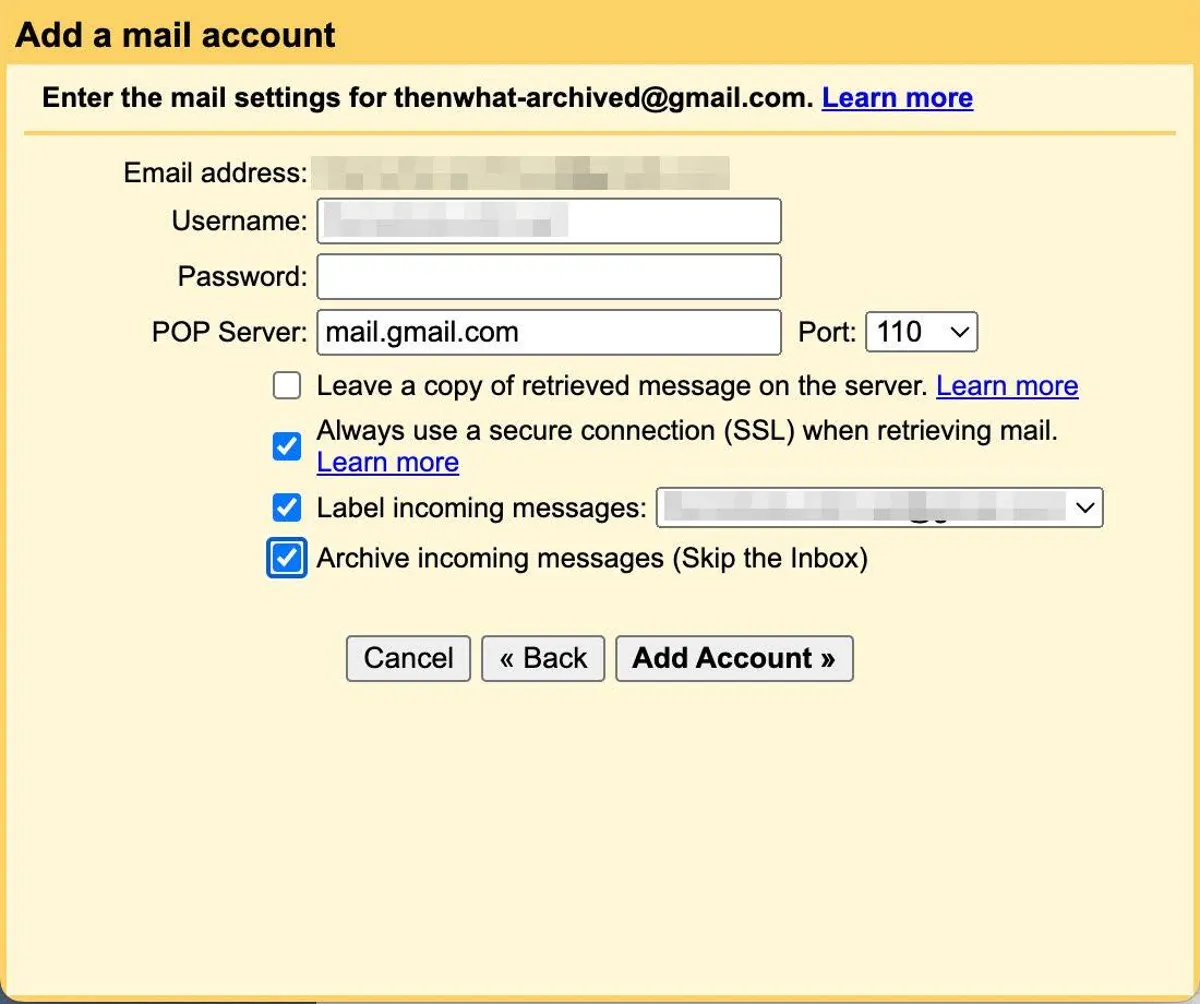
Lưu ý về mật khẩu ứng dụng: Nếu mật khẩu thông thường không hoạt động, bạn có thể cần tạo mật khẩu ứng dụng tại đây.
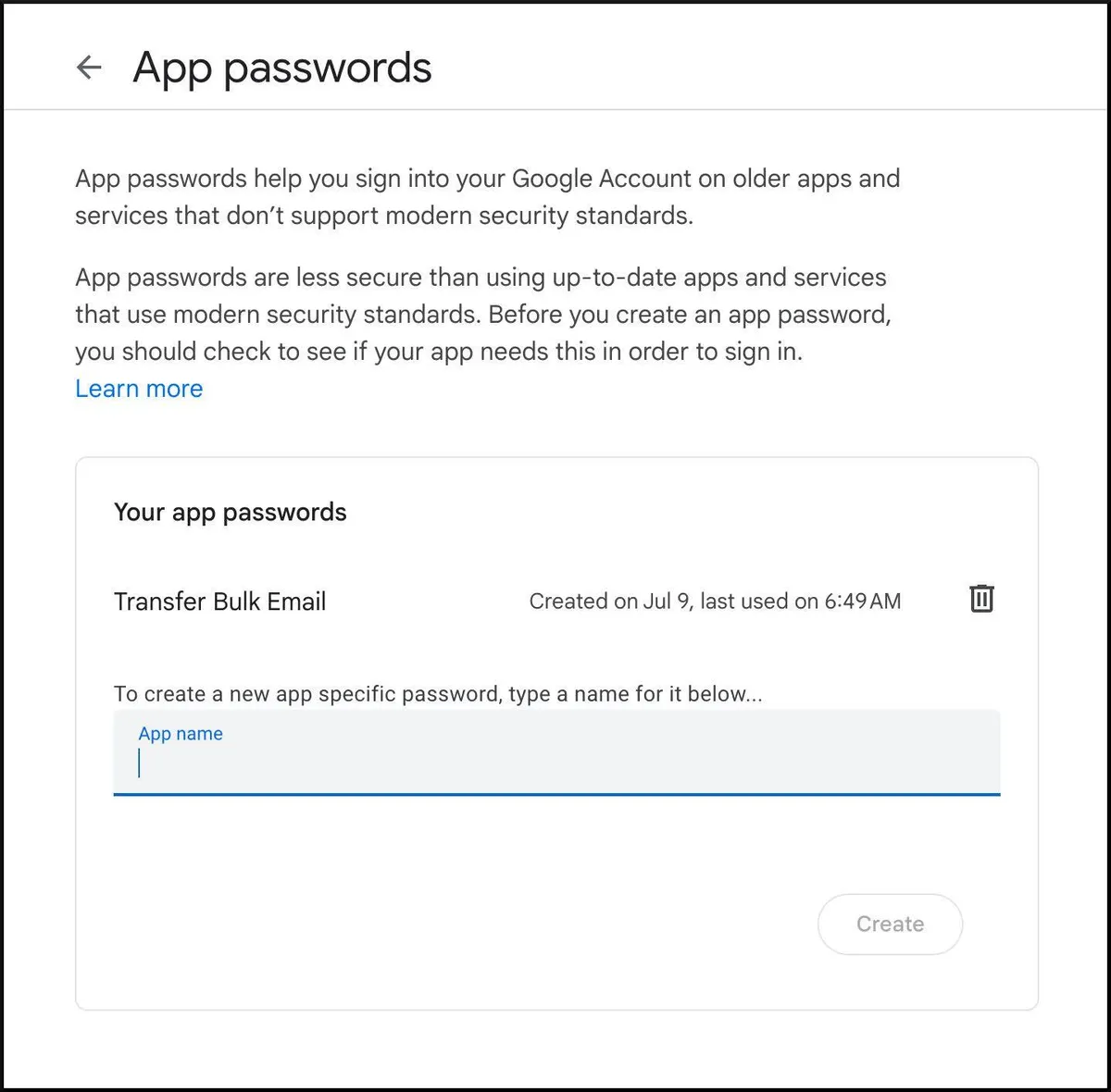
Sau khi liên kết hai tài khoản, email sẽ tự động chuyển. Tài khoản thử nghiệm chứa 75,000 email mất khoảng 2 ngày để chuyển hết.
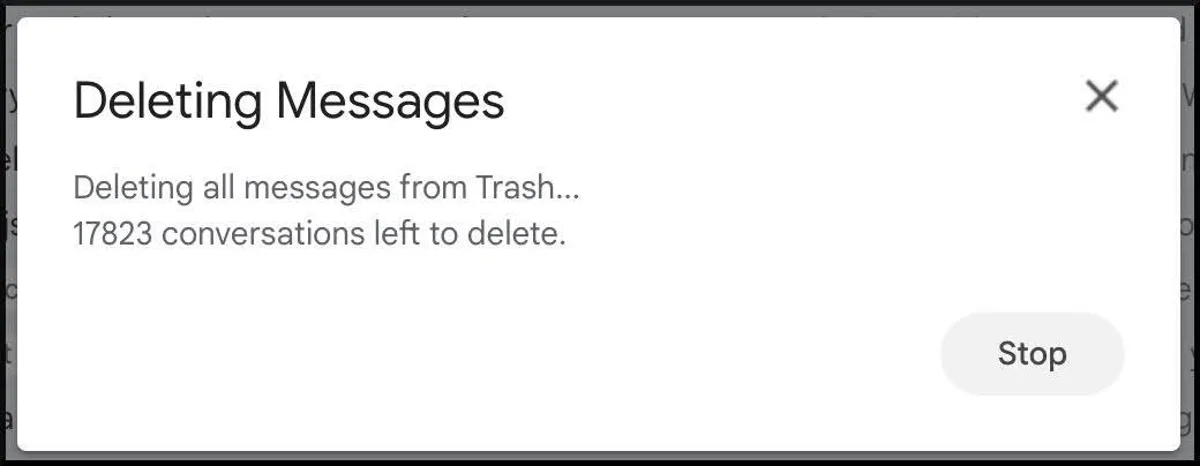
Sau khi hoàn tất, tài khoản cũ sẽ đưa email vào Thùng rác. Hãy dọn dẹp thủ công để giảm dung lượng. Một số thư như Bản nháp và Thư rác sẽ không được chuyển, bạn có thể xử lý thủ công.
Bước cuối sau khi chuyển email
Khi hoàn tất, hãy dừng đồng bộ và xóa mật khẩu ứng dụng đã tạo. Đăng nhập vào tài khoản lưu trữ, vào “Tài khoản và Nhập” và xóa liên kết với tài khoản gốc.
Cuối cùng, lưu ý Google sẽ xóa tài khoản không hoạt động sau 2 năm, vì vậy hãy đăng nhập ít nhất một lần mỗi hai năm để giữ tài khoản lưu trữ.
Tin tài trợ
- Vũ trụ
Premium
Hubble của NASA và ESA công bố hình ảnh ngoạn mục về lõi thiên hà Xì gà
Bức ảnh mới nhất từ Kính viễn vọng không gian Hubble của NASA và ESA vừa hé lộ những chi tiết chưa từng thấy về thiên hà Messier 82 (M82), nơi hàng triệu ngôi sao rực rỡ đang ẩn mình sau những đám mây bụi và khí với hình thù độc đáo. Bức ảnh mang […] - Thủ thuật
Premium
Lý do màn hình nhấp nháy khi chơi game và cách khắc phục
Hiện tượng màn hình nhấp nháy khi chơi game đã trở thành một nỗi ám ảnh đối với nhiều game thủ, gây khó chịu và ảnh hưởng đáng kể đến trải nghiệm. Theo các chuyên gia công nghệ, nguyên nhân chính của vấn đề này có thể nằm ở chính công nghệ đồng bộ hóa […] - Mobile
Premium
iPhone 17 Pro và iPhone Air vừa ra mắt đã dính lỗi trầy xước
Ngay khi vừa được bày bán tại các Apple Store trên toàn cầu, bộ đôi iPhone 17 Pro và iPhone Air – hai mẫu máy đang nhận được sự quan tâm đặc biệt của cộng đồng công nghệ – đã bắt đầu ghi nhận những phản ánh đầu tiên về hiện tượng trầy xước. Điều […] - Khám phá
Premium
Jimmy Kimmel bị đình chỉ: ‘Văn hóa tẩy chay’ hay áp lực chính trị?
Mới đây, đài truyền hình ABC, thuộc sở hữu của Disney, đã đột ngột đình chỉ chương trình nổi tiếng Jimmy Kimmel Live. Quyết định này được đưa ra ngay sau khi nam MC có một bình luận gây tranh cãi về vụ án mạng liên quan đến Charlie Kirk. Sự việc nhanh chóng trở […]
Bài viết liên quan
 Premium
PremiumHubble của NASA và ESA công bố hình ảnh ngoạn mục về lõi thiên hà Xì gà
 Premium
PremiumLý do màn hình nhấp nháy khi chơi game và cách khắc phục
 Premium
PremiumJimmy Kimmel bị đình chỉ: ‘Văn hóa tẩy chay’ hay áp lực chính trị?
Vũ khí mới của TikTok Shop trong cuộc chiến giành thị phần với Amazon
New York chính thức “tuyên chiến” với AI thiếu kiểm soát: Big Tech không thể lách luật?
Cẩn thận với Tạp Hóa MMO (taphoammo.net)
Pinterest bị sập toàn cầu, nghi vấn do sự cố từ Amazon Web Services
XP-Pen Artist Ultra 16: Bảng vẽ 4K AMOLED cho dân thiết kế chuyên nghiệp
Robot siêu nhỏ “đi bộ trên nước” lấy cảm hứng từ côn trùng nước
Coros Apex 4: Đối thủ mới của Garmin trong thế giới đồng hồ thể thao GPS?
Vision Mini: Kính “xem TV” di động với màn hình 3.8K, hỗ trợ người cận thị nặng
Asus TUF Gaming A16 (2025): Đã đến lúc đáng mua thật sự
FiiO Snowsky Tiny: DAC nhỏ gọn bằng ngón tay, phát nhạc Hi-Res, sạc nhanh
FiiO FT13: Khi gỗ quý, sợi carbon và âm nhạc Hi-Res gặp nhau trong một kiệt tác tai nghe
GMK NucBox K12: Thiết kế đậm chất riêng, nhưng phần tháo lắp khiến người dùng “cạn lời”
Camera siêu phổ thu nhỏ: Khi điện thoại thông minh “nhìn” được nhiều màu hơn cả mắt người
Oppo Find X9/X9 Pro lộ diện: Thiết kế giống OnePlus 15, xác nhận dùng Dimensity 9500
Hisense ra mắt màn hình gaming G7 Ultra: Mini LED 4K, 2.000 nits
Mini-PC D12 Plus ra mắt toàn cầu: Trang bị chip AMD Krackan/Strix Point, có cổng OCuLink
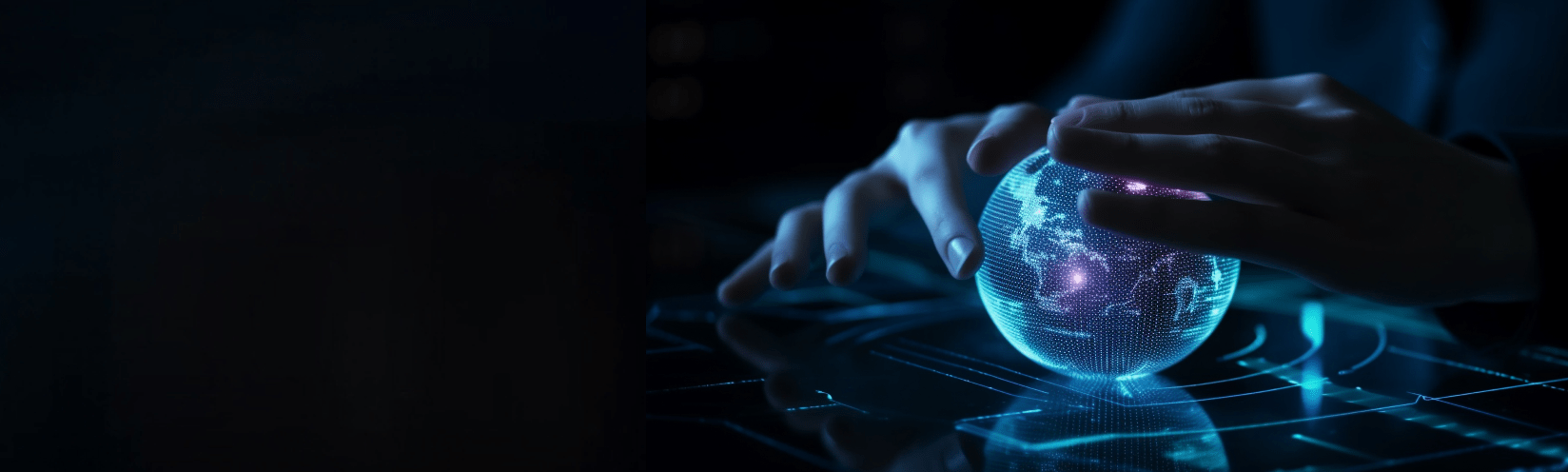
ĐĂNG KÝ NHẬN TIN
NGAY HÔM NAY
Đăng ký để nhận thông tin sớm nhất về những câu chuyện nóng hổi hiện nay trên thị trường, công nghệ được cung cấp hàng ngày.
Bằng cách nhấp vào “Đăng ký”, bạn chấp nhận Điều khoản dịch vụ và Chính sách quyền riêng tư của chúng tôi. Bạn có thể chọn không tham gia bất cứ lúc nào.
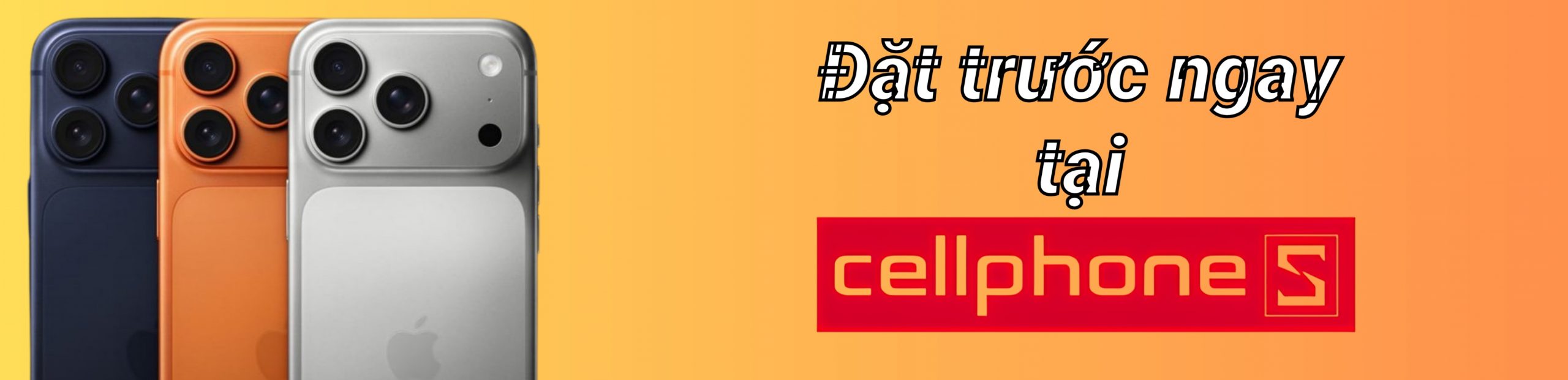










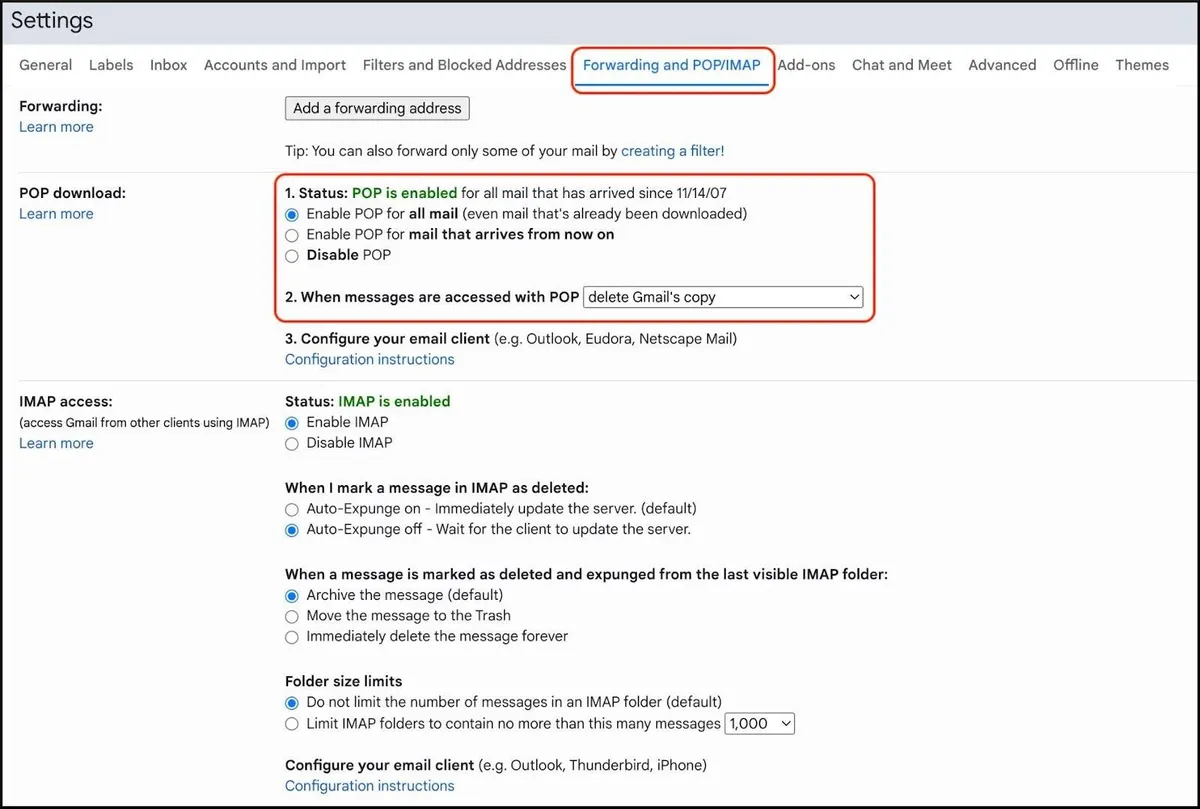
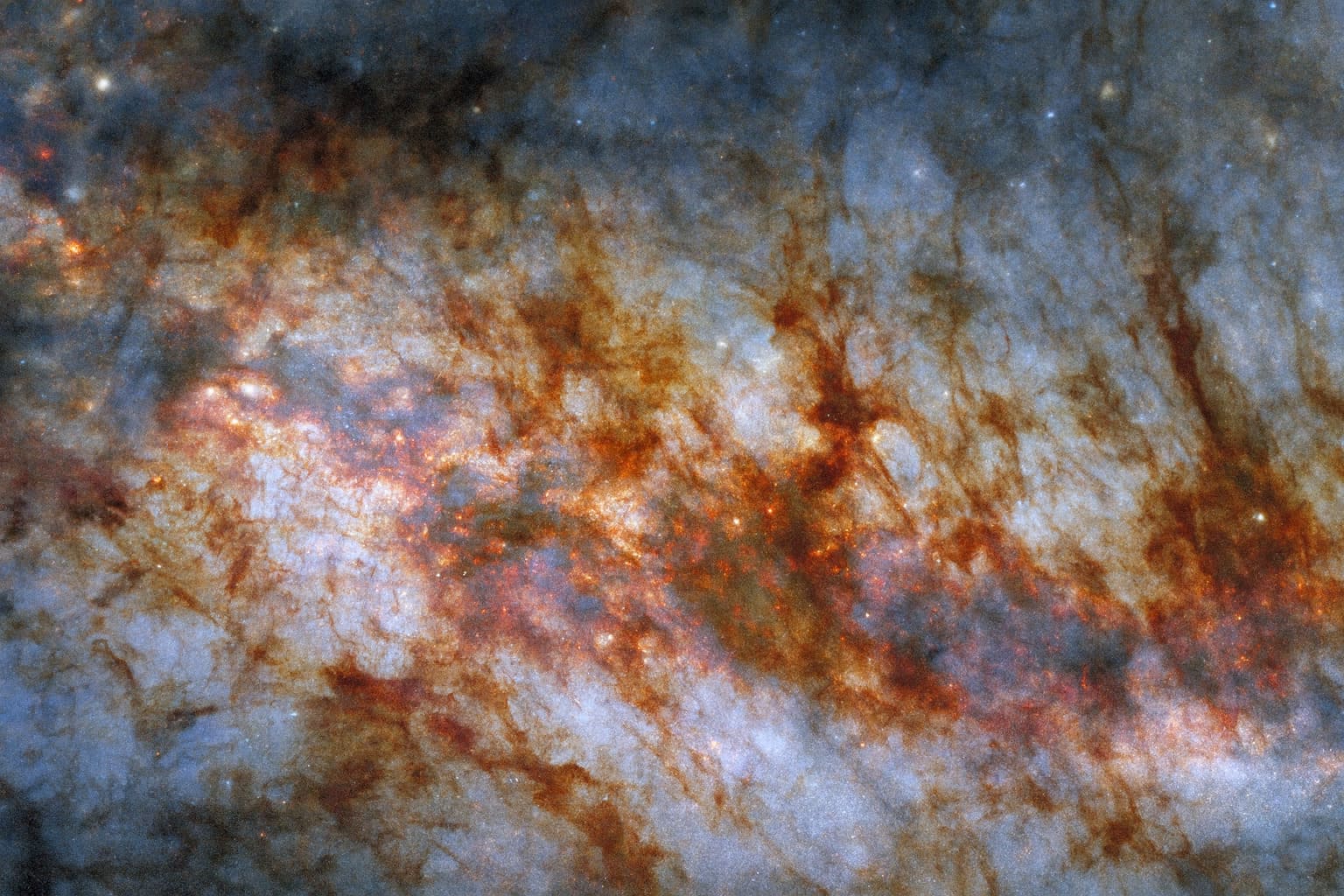






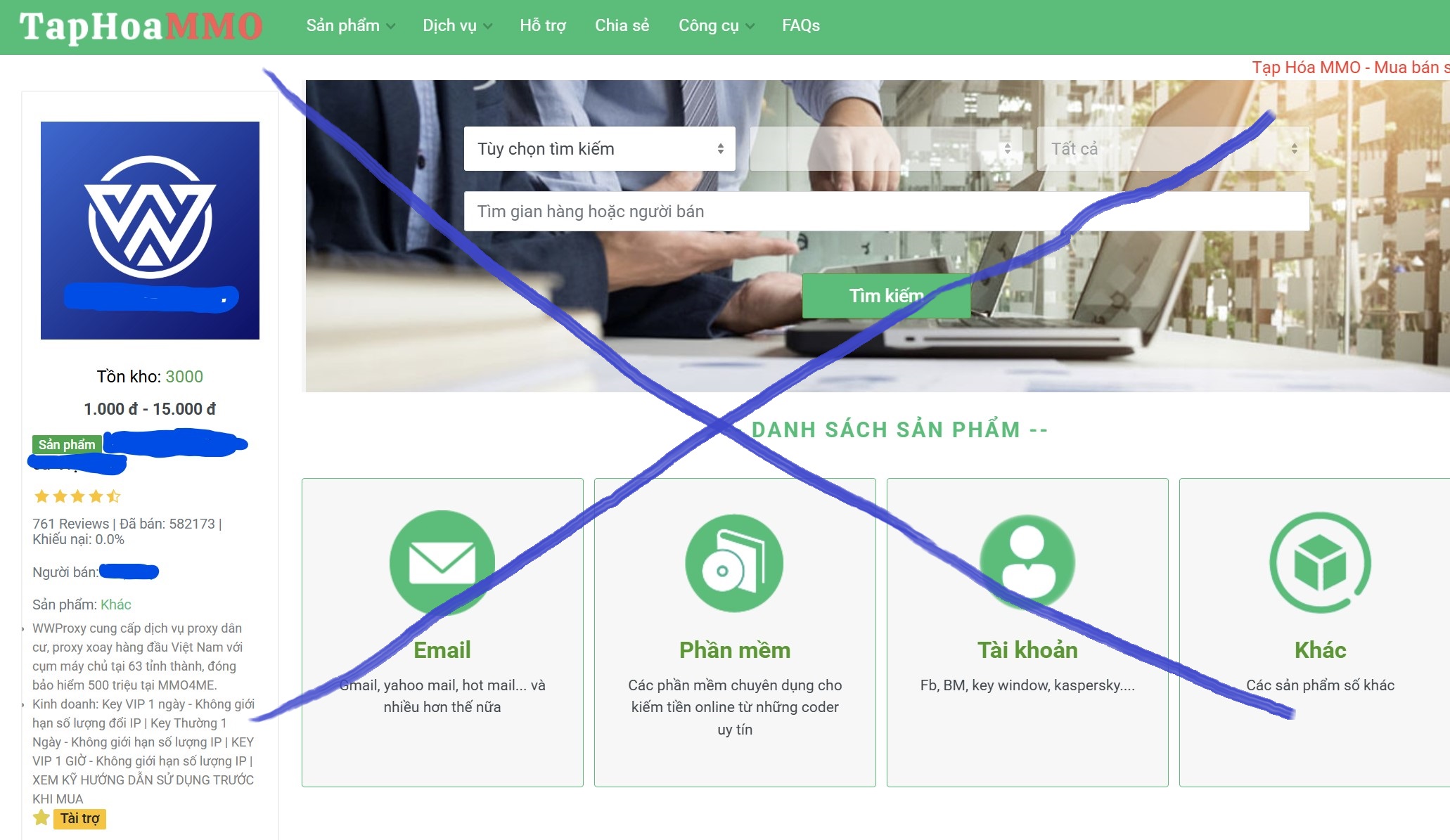
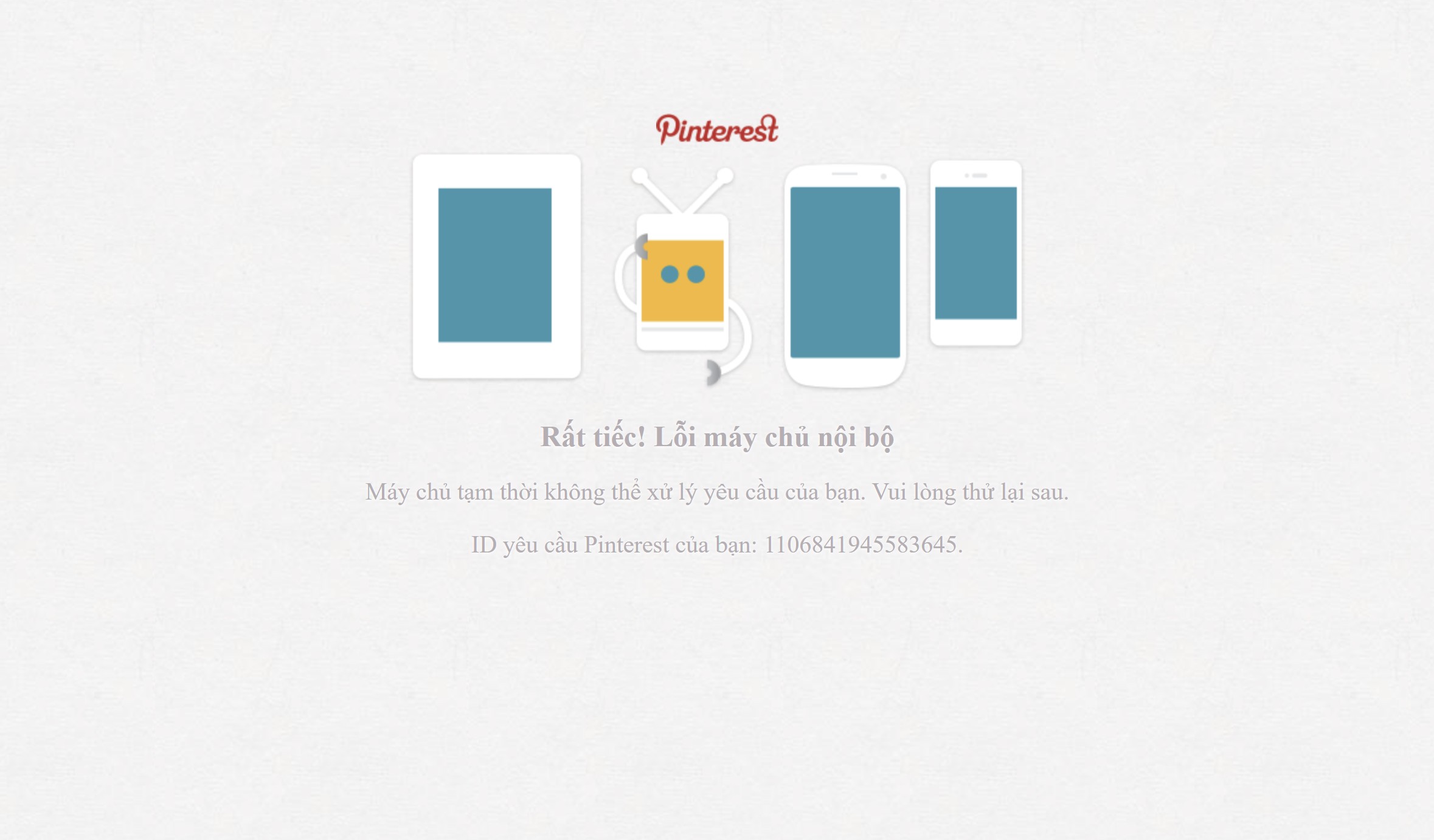

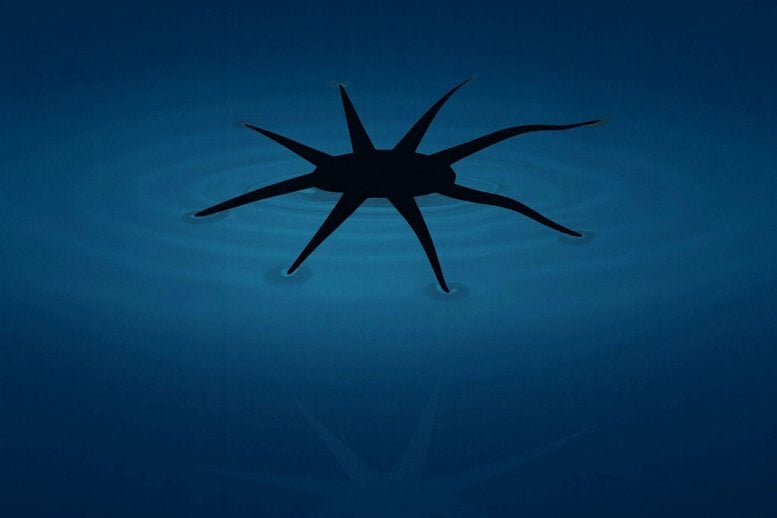










Nhận xét (0)